之前一直是使用Eclipse创建Web项目,用IDEA和MyEclipse的创建SpringMVC项目的时候时不时会遇到一些问题,这里把这个过程记录一下,希望能帮助到那些有需要的朋友。我是用的是MyEclipse2017 CI 3,相近版本应该都差不多。至于其他版本找到类似操作即可。
1.新建web项目
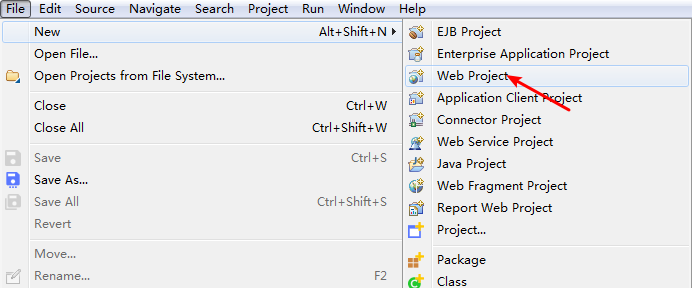
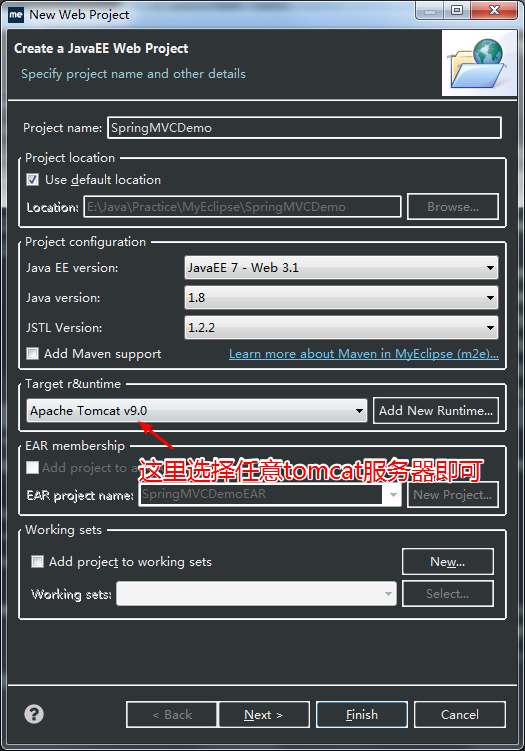
然后点击finish完成web项目创建。
2.安装Spring框架
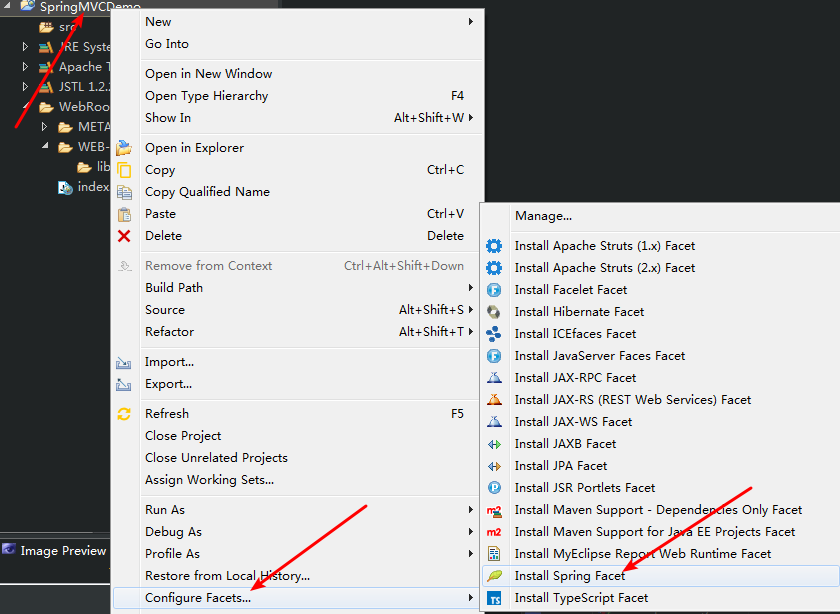
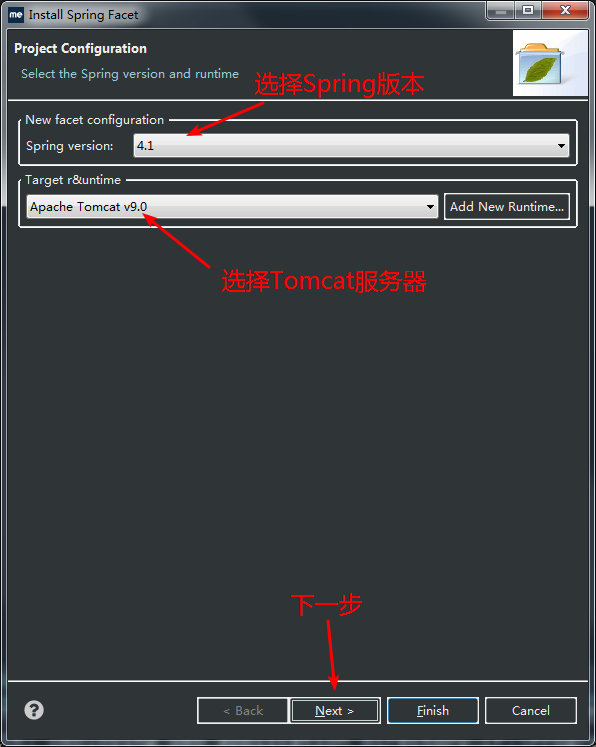

此时,项目结构如图:
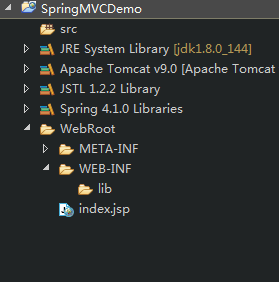
3.创建xml文件
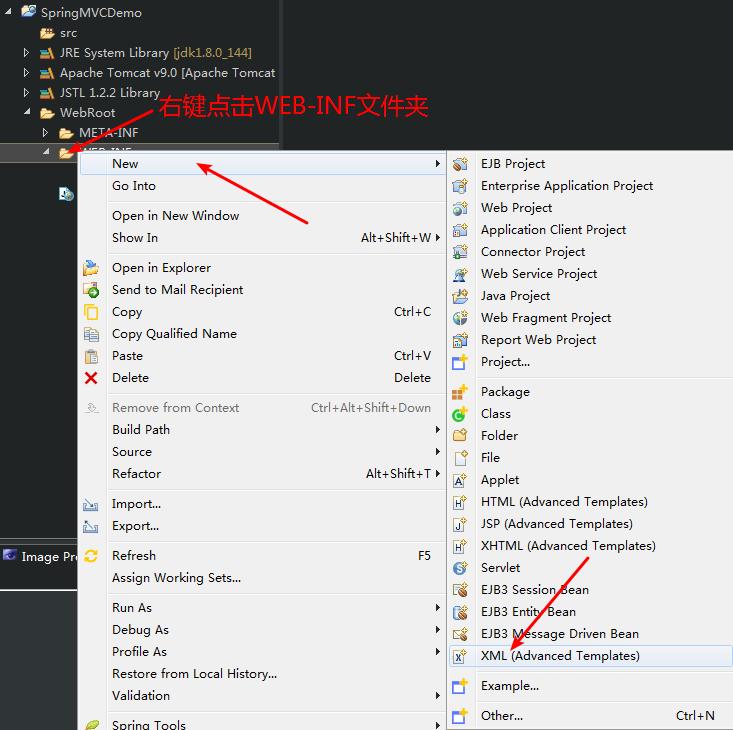
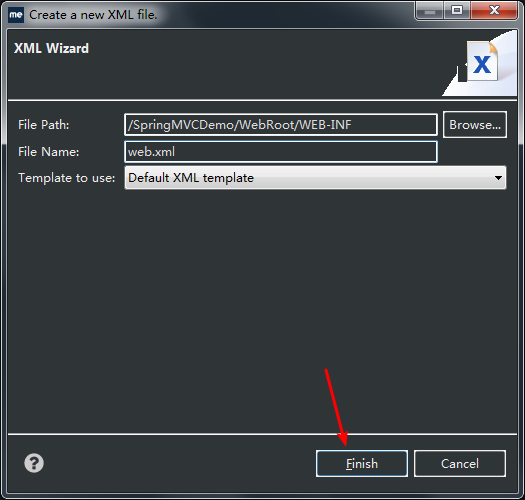
内容如下:
http://java.sun.com/xml/ns/javaee/web-app_3_0.xsd">
dispatcher
org.springframework.web.servlet.DispatcherServlet
contextConfigLocation
classpath:dispatcher-servlet.xml
dispatcher
/
然后在src目录下创建名为 dispatcher-servlet.xml (与上面指定的文件名要一致)的文件。
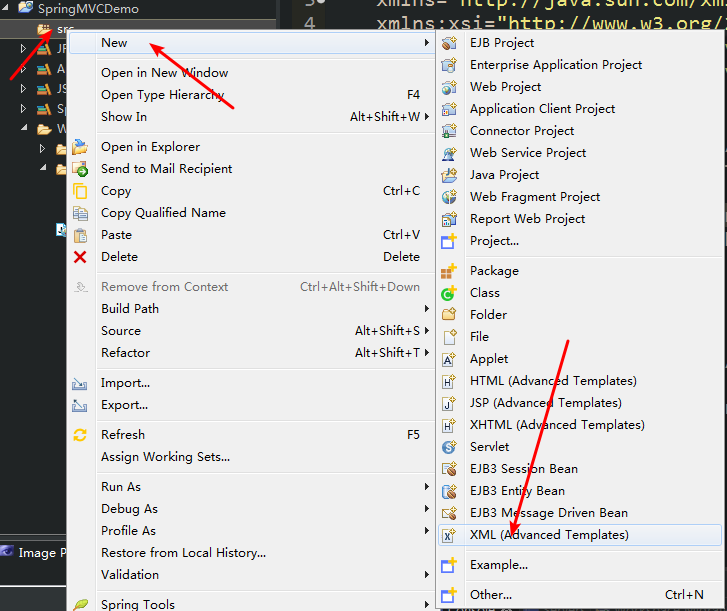

内容如下:
http://www.springframework.org/schema/context http://www.springframework.org/schema/context/spring-context-4.1.xsd
http://www.springframework.org/schema/mvc http://www.springframework.org/schema/mvc/spring-mvc-4.1.xsd">
然后在WEB-INF目录下创建一个名为jsp的文件夹。
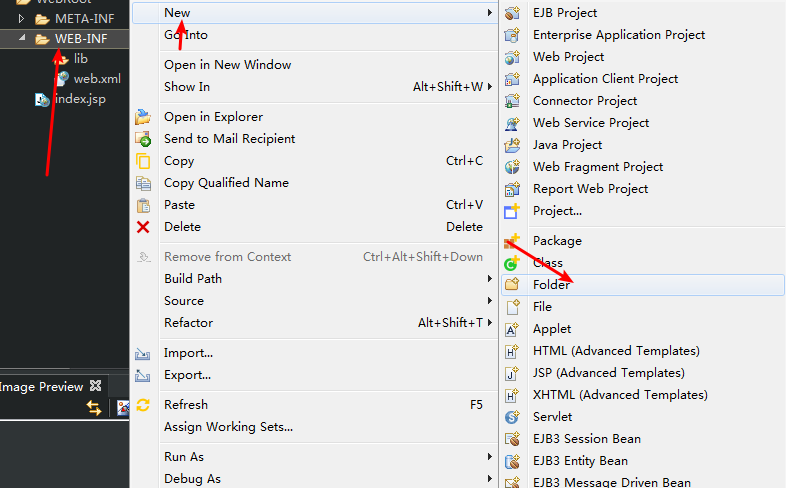
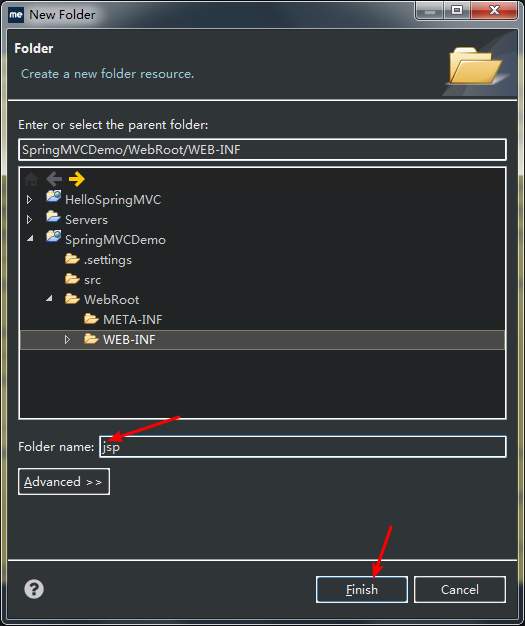
4.定义控制器
新建一个包com.frank.springmvc.controller(跟dispatcher-servlet.xml中指定的包名要一致)
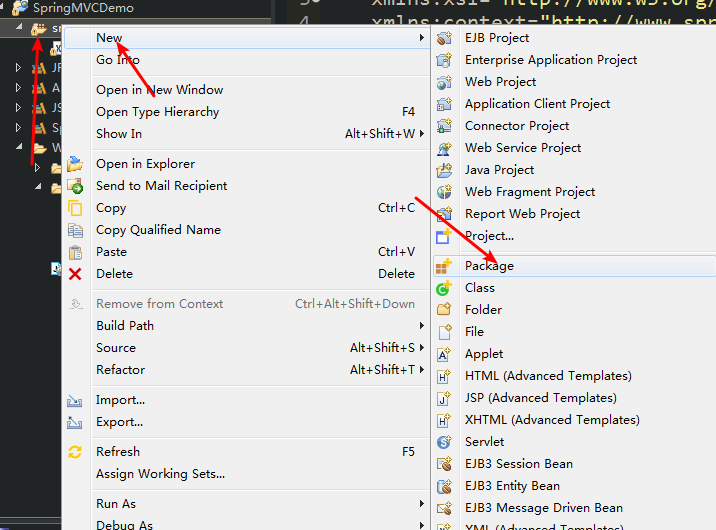
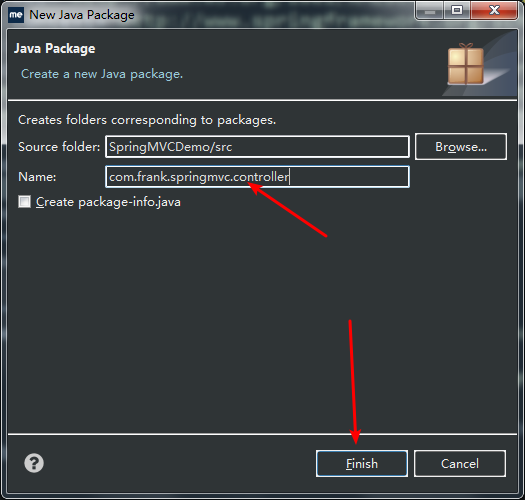
然后在包下创建一个controller类,取名为HelloSpringMVC
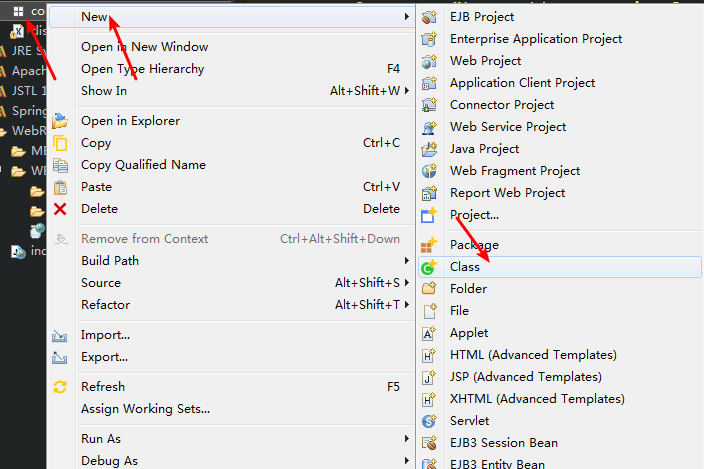
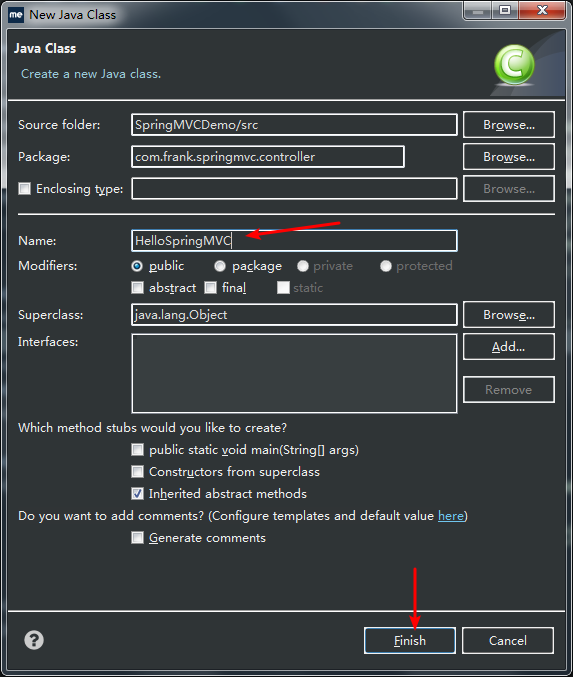
代码如下:
packagecom.frank.springmvc.controller;importorg.springframework.stereotype.Controller;importorg.springframework.web.bind.annotation.RequestMapping;
@Controllerpublic classHelloSpringMVC {
@RequestMapping("/hello")publicString test() {
System.out.println("test");return "hello";
}
}
这样,就会将对/HelloSpringMVC/hello路径的请求转向/WEB-INF/jsp/hello.jsp文件
5.创建jsp文件
在jsp文件夹下创建hello.jsp文件
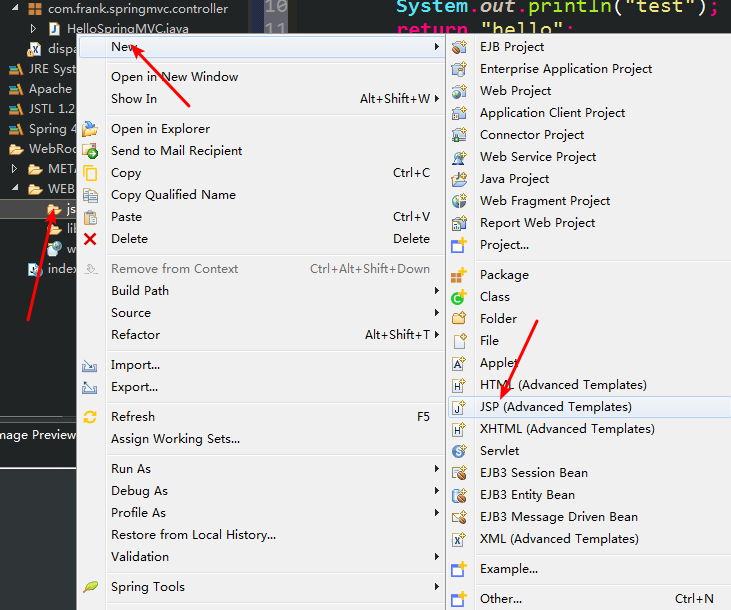
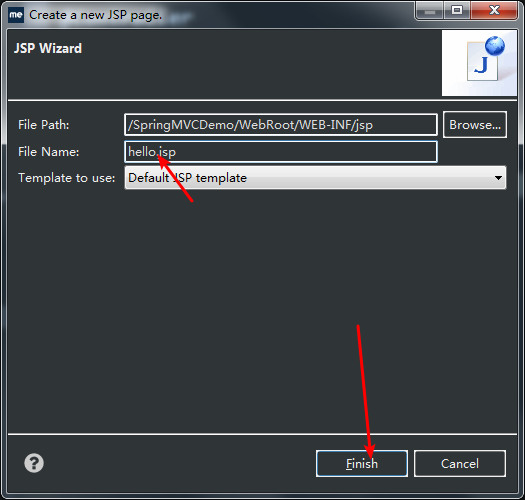
hello.jsp中会有一些代码,这里只是尽快建立SpringMVC运行项目,无需修改。
6.部署项目到Tomcat服务器

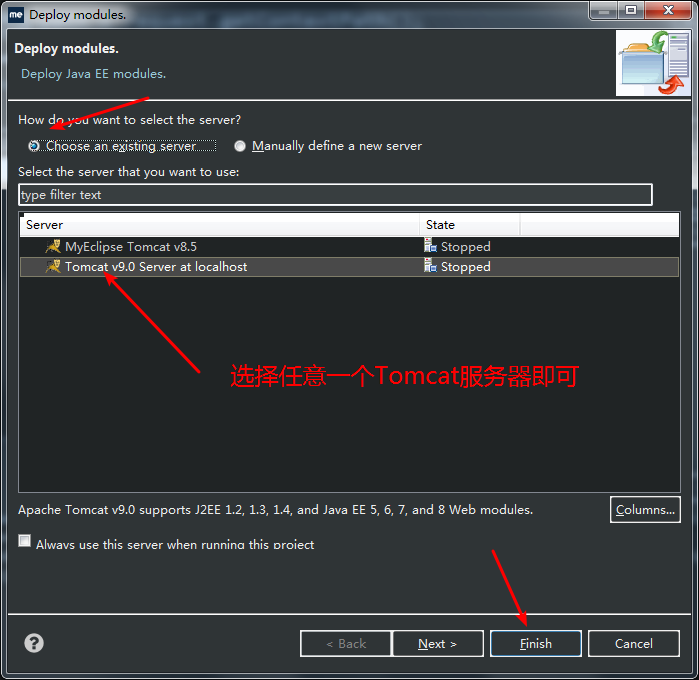
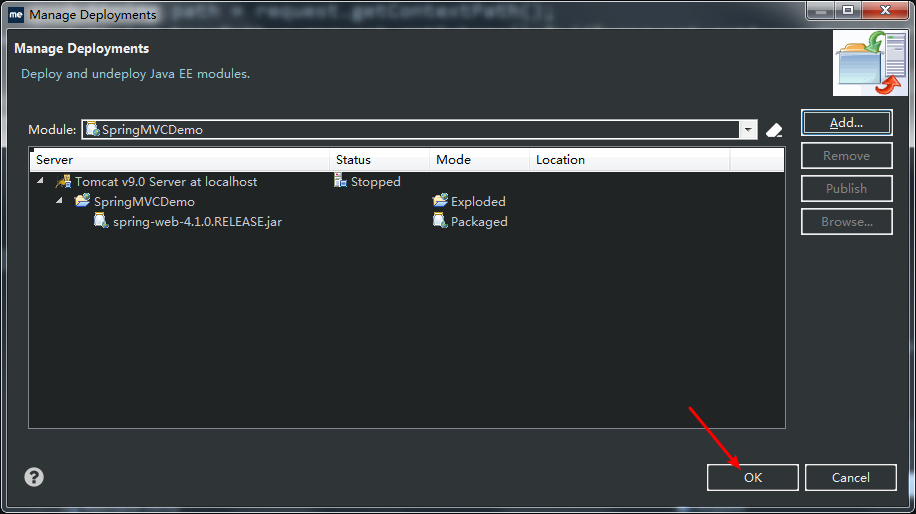
然后启动服务器。
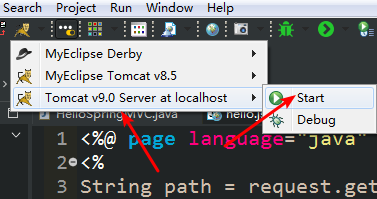
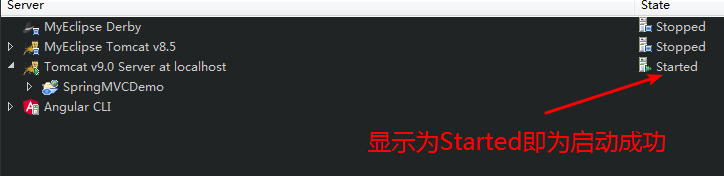
在浏览器中输入:localhost:8080/SpringMVCDemo/hello
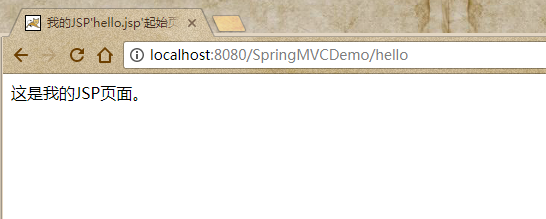

如果显示正常说明我们的项目部署成功。




















 2440
2440











 被折叠的 条评论
为什么被折叠?
被折叠的 条评论
为什么被折叠?








